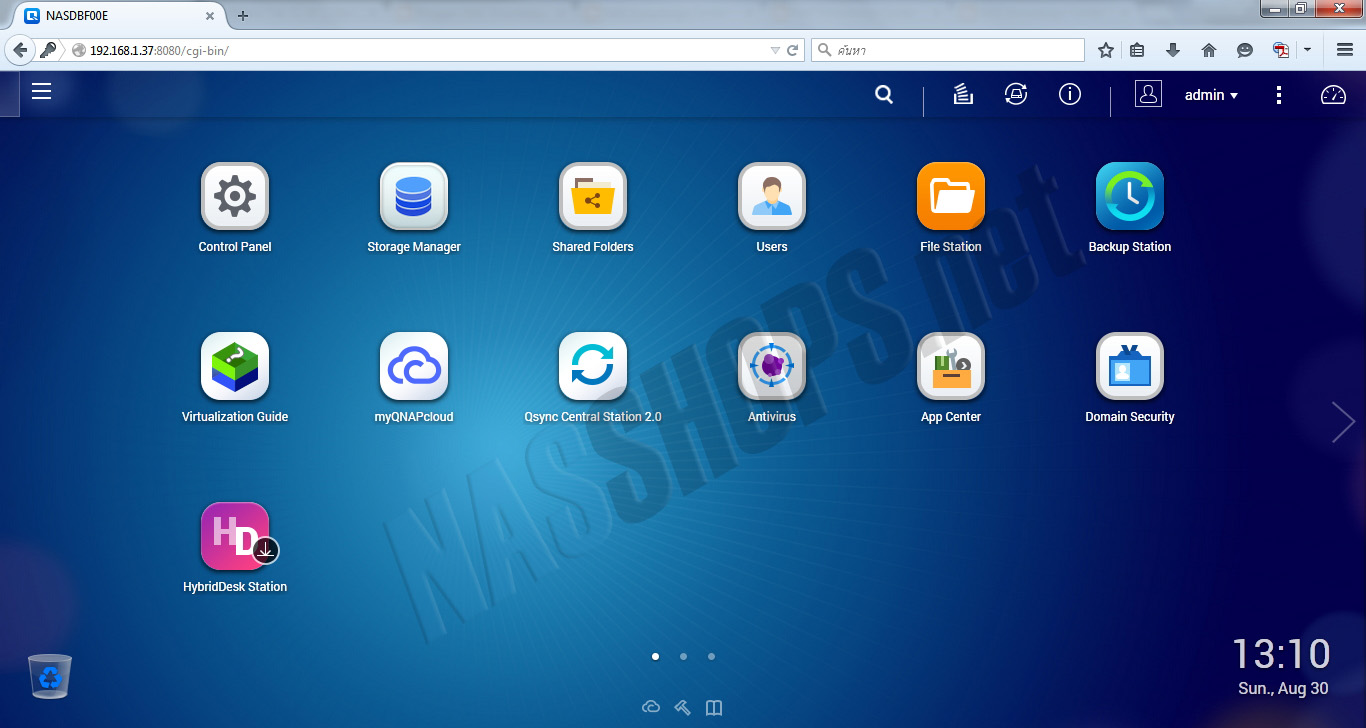Firmware ของ QNAP นั้นมีชื่อเรียกว่า QTS ซึ่งเป็นระบบปฏิบัติการของ QNAP NAS เปรียบเสมือนระบบปฏิบัติการ Window ที่เราคุ้นเลยกันดีนั่นเอง ซึ่งก่อนที่จะทำการ Setup Firmware นั้นลำดับแรกจะต้องทำการติดตั้ง Program QNAP Qfinder เพื่อใช้ในการ Manage และค้นหา IP Address อุปกรณ์ของ QNAP NAS ในเครือข่ายก่อน โดย QNAP Qfinder จะทำการ List IP Address ที่อยู่ในเครือข่ายทั้งหมดออกมา
QNAP Qfinder สามารถ Download ได้ที่ Website https://www.qnap.com/i/en/product_x_down/ --> Support --> Download -->เลือกรุ่นที่ต้องการใช้งาน --> Utility --> QNAP Qfinder for Windows หรือ MAC หรือ Linux
1. เปิด Program QNAP Qfinder ขึ้นมาหลังจากนั้น ทำการ Click ขวาที่ NAS หรือ IP Address ที่ต้องการ, เลือก Connect หรือสามารถทำการคลิก Yes ผ่าน Popup Wizard ได้
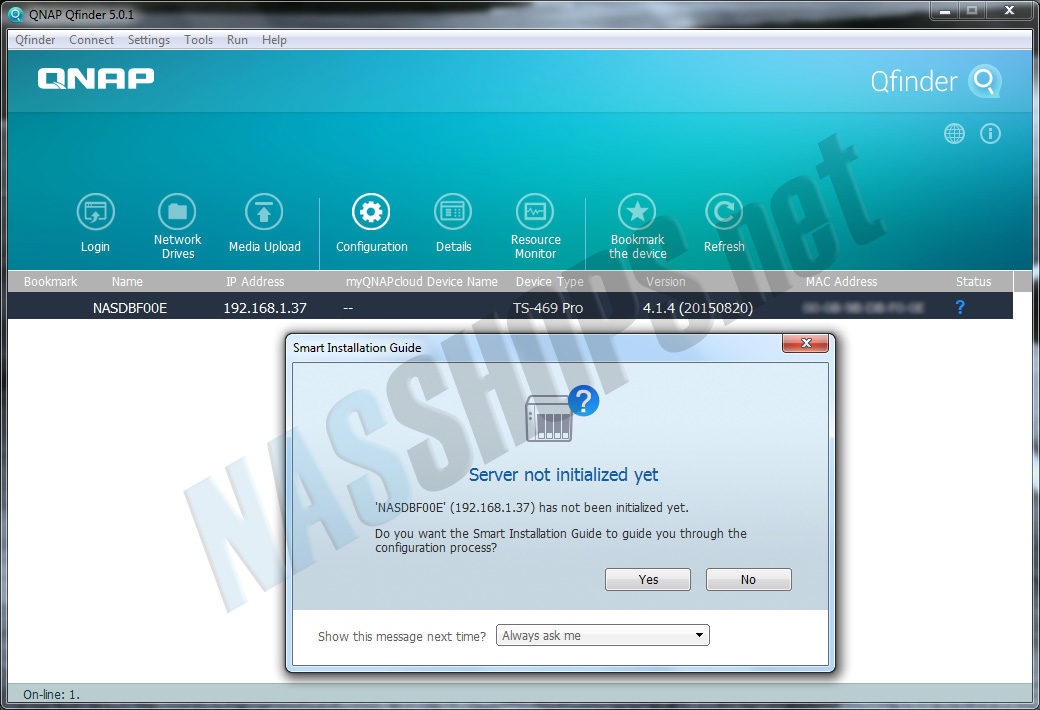
2. เลือกประเภทของการติดตั้ง ซึ่งมี 2 ประเภทคือ Home Use และ Business Use ซึ่ง Home Use จะติดตั้งโปรแกรมเกี่ยวกับ Home Entertainment ต่างๆเข้ามาด้วย ส่วน Business Use จะติดตั้งเฉพาะ Services ที่จำเป็นในการใช้งานเท่านั้น แต่อย่างไรก็ตามสามารถทำการ Download โปรแกรมที่ต้องการใช้งาน เข้ามาติดตั้งในภายหลังได้จาก App Center ซึ่งตัวอย่างนี้เลือกติดตั้งแบบ Business Use หลังจากนั้นคลิก Start Smart Installation Guide
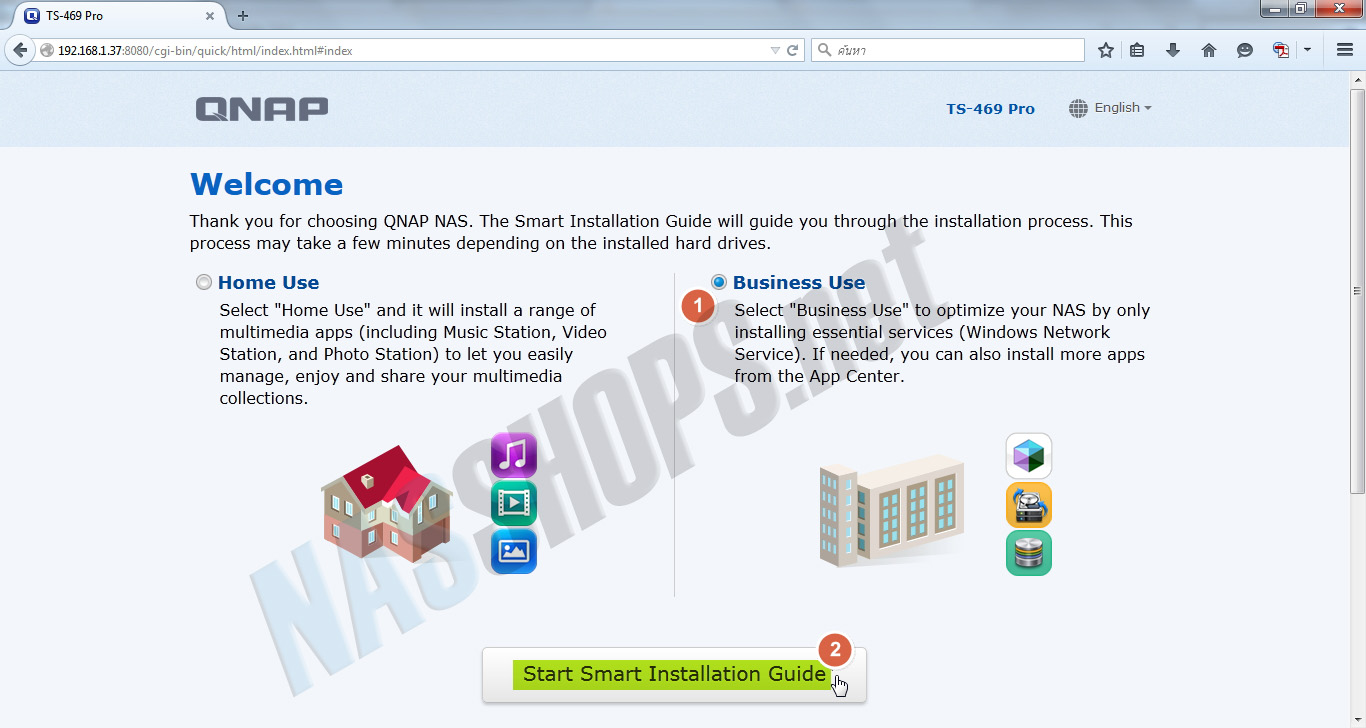
3. กำหนดชื่อ NAS Server และ Admin Password หลังจากนั้น Click Next
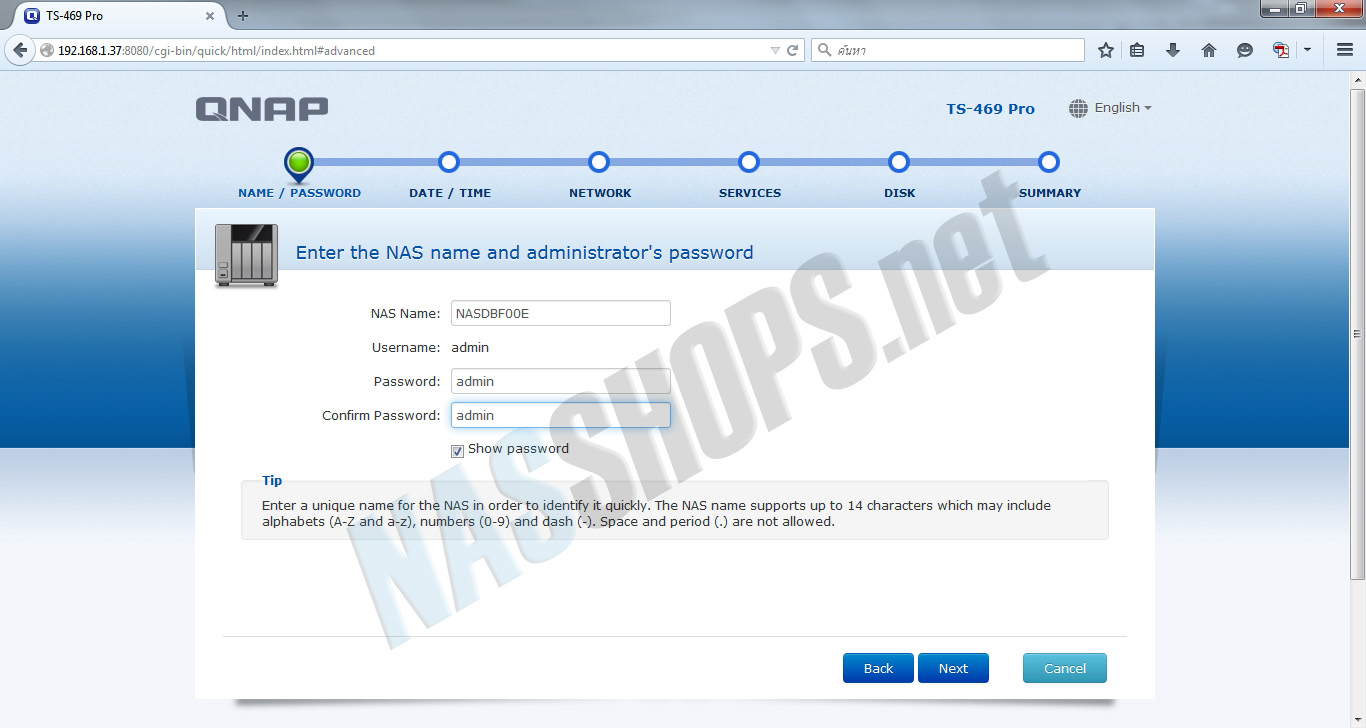
4. Setup Date and Time เลือก Time Zone และคลิก Next
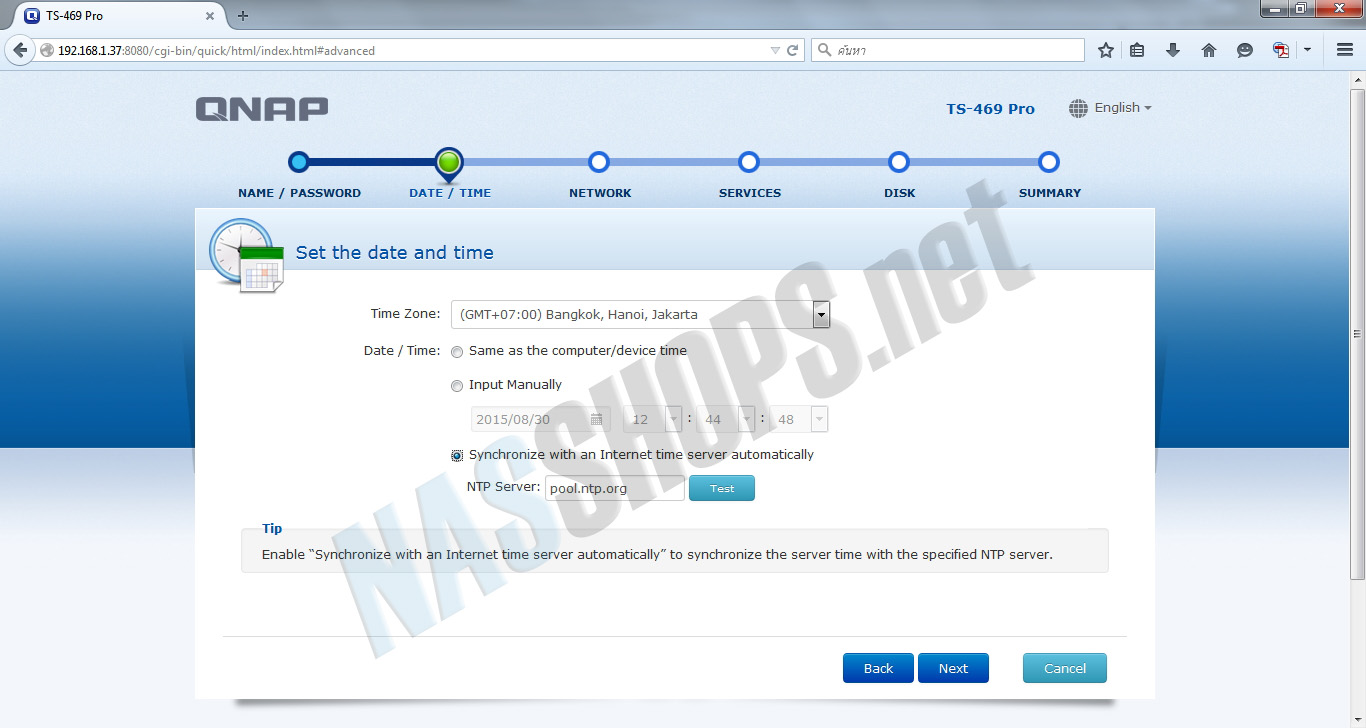
5. ในส่วนของ Configure Network Setting สามารถกำหนดได้ว่าจะเลือกใช้ DHCP IP หรือ Static IP โดยสามารถ Set ส่วนของ Default Gateway และ DNS Server ได้จากส่วนนี้ หลังจากนั้นคลิก Next
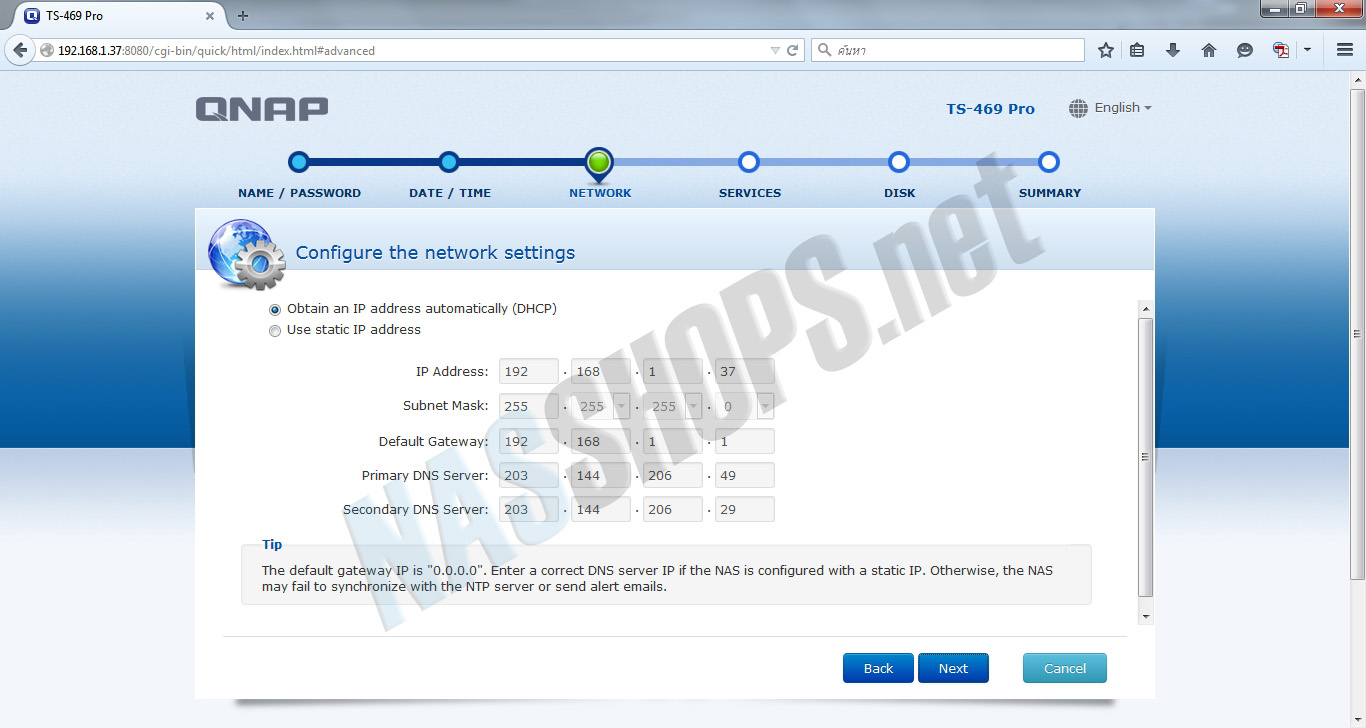
6. Cross-platform file transfer service คลิก Check box เป็นการเลือกเปิดใช้งาน Features ให้สามารถใช้งาน File Sharing บนระบบปฏิบัติการที่ต่างกันได้ (“Windows, MAC, Linux”)
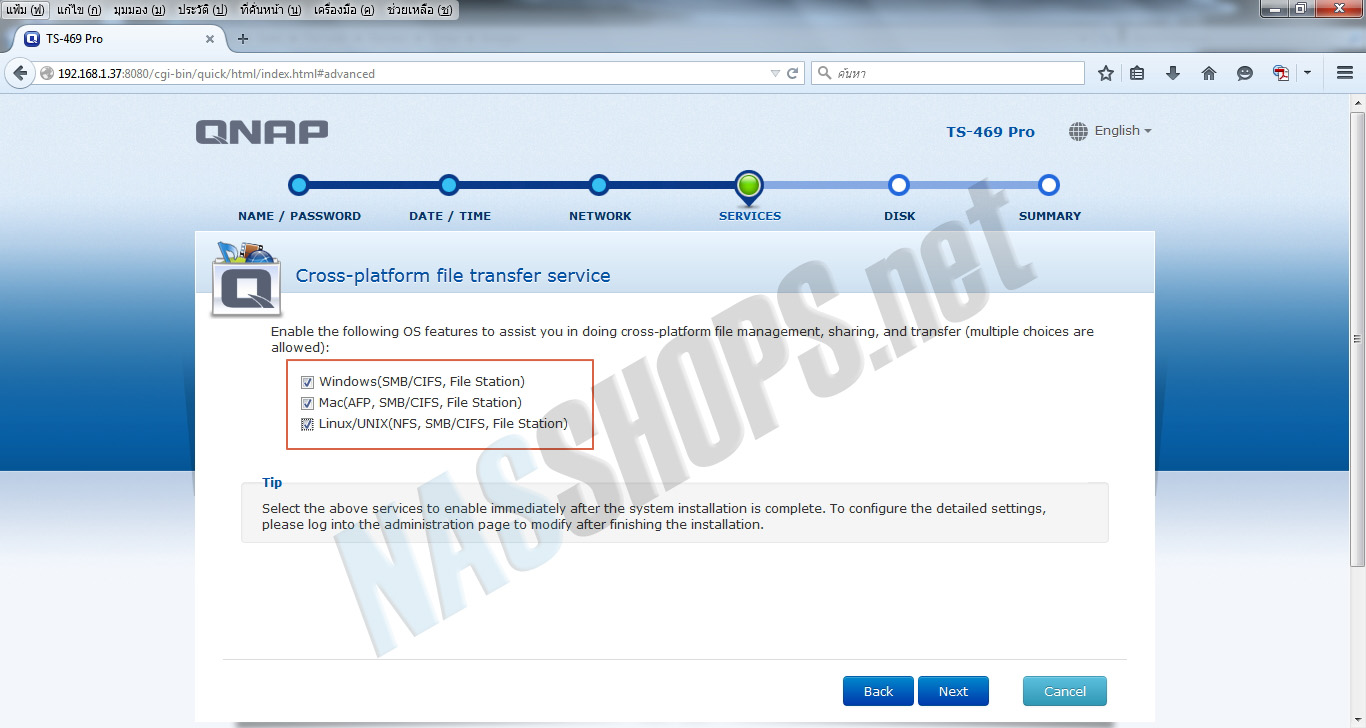
7. ในขั้นตอนนี้จะเป็นการ Config Disk ซึ่งจะมีการ Check box Default ให้ทำการ Setup RAID และ Storage Pool ในภายหลัง ทำการคลิก Next เพื่อดำการต่อในขั้นตอนถัดไป
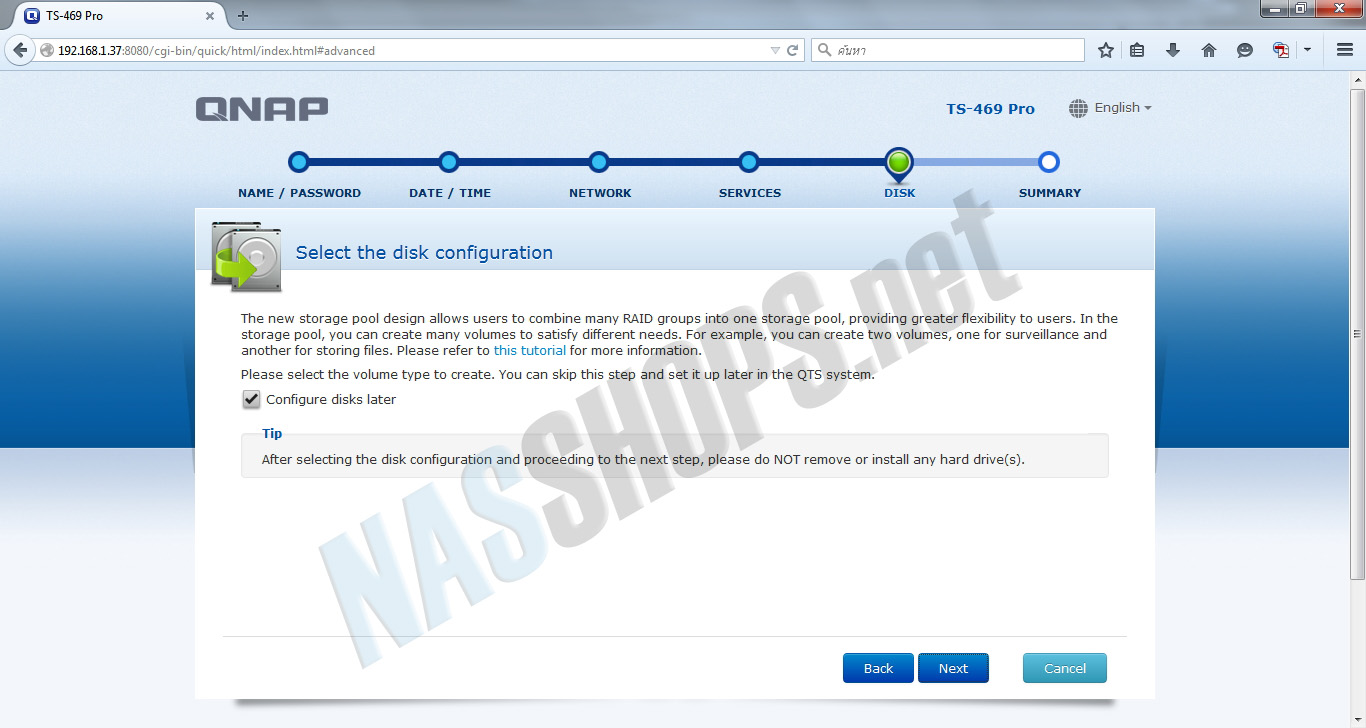
8. Summary Report จะเป็นการรายงานรายละเอียดต่างๆที่ได้ทำการ Config ไว้, คลิก Apply
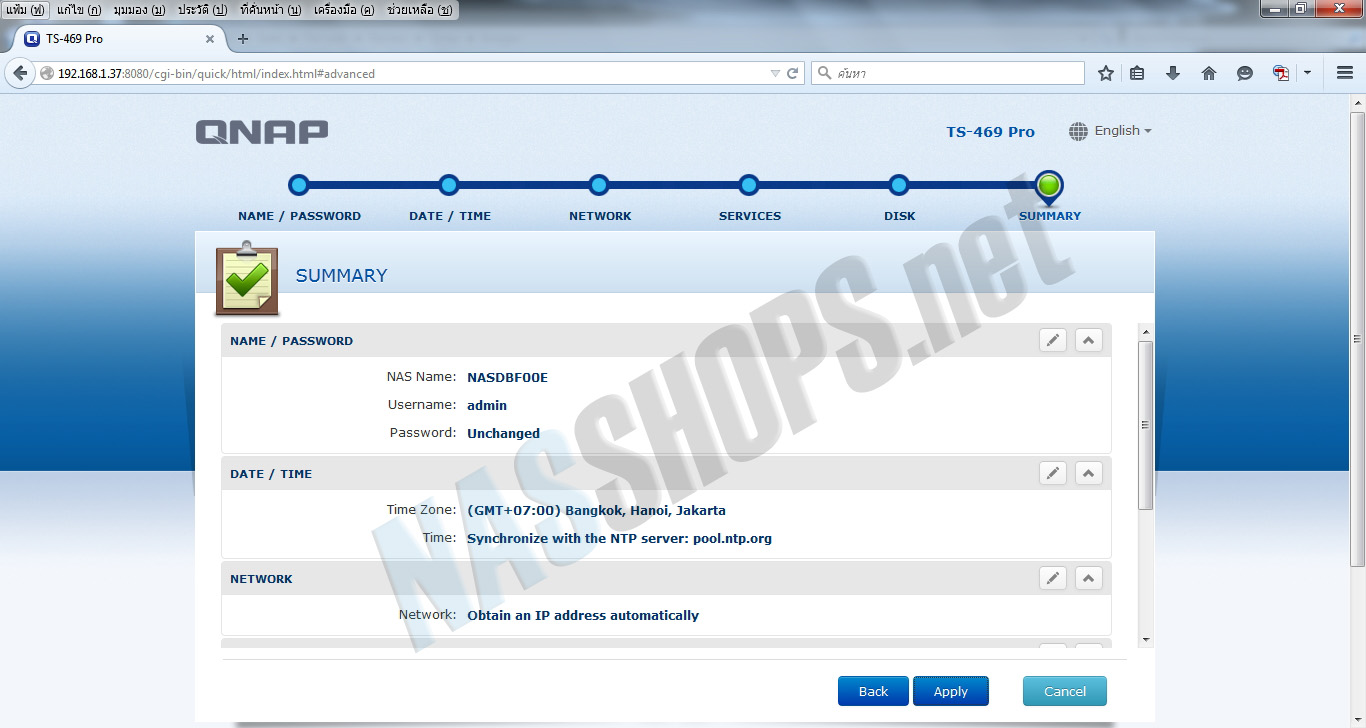
9. คลิก Confirm เพื่อยืนยันว่าต้องการ Config Disk ในภายหลัง
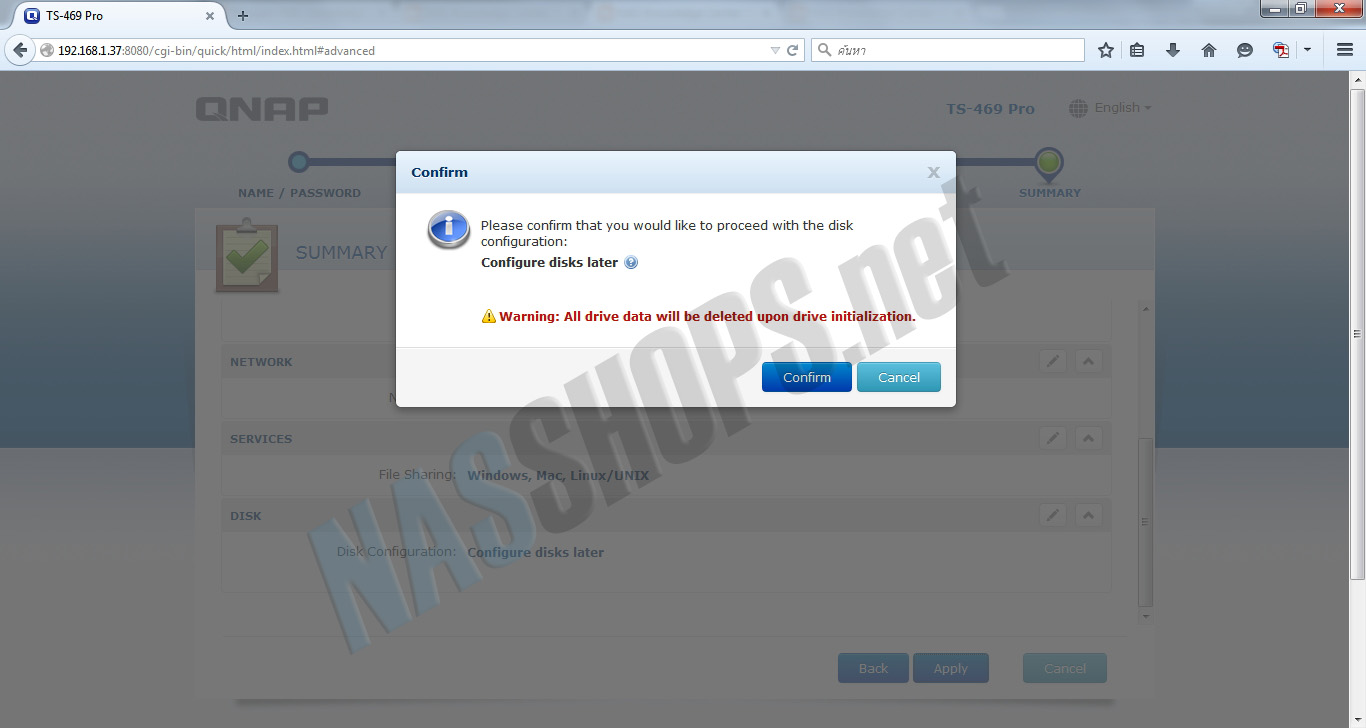
10. กระบวนการในการ Setup Firmware เริ่มต้นขึ้น ให้รอจนกว่าการ Setup จะเสร็จสมบูรณ์
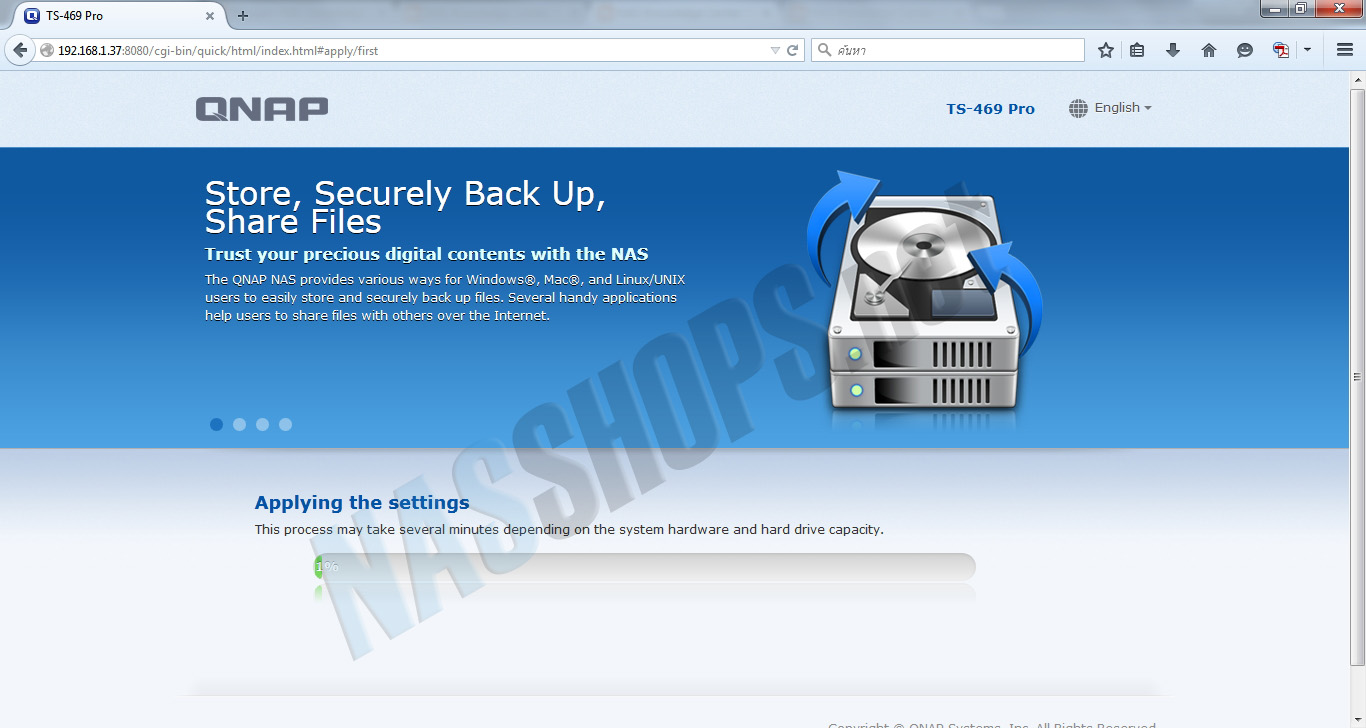
11. เมื่อการ Setup Firmware เสร็จเรียบร้อยแล้ว ให้คลิกที่ Go to NAS Management
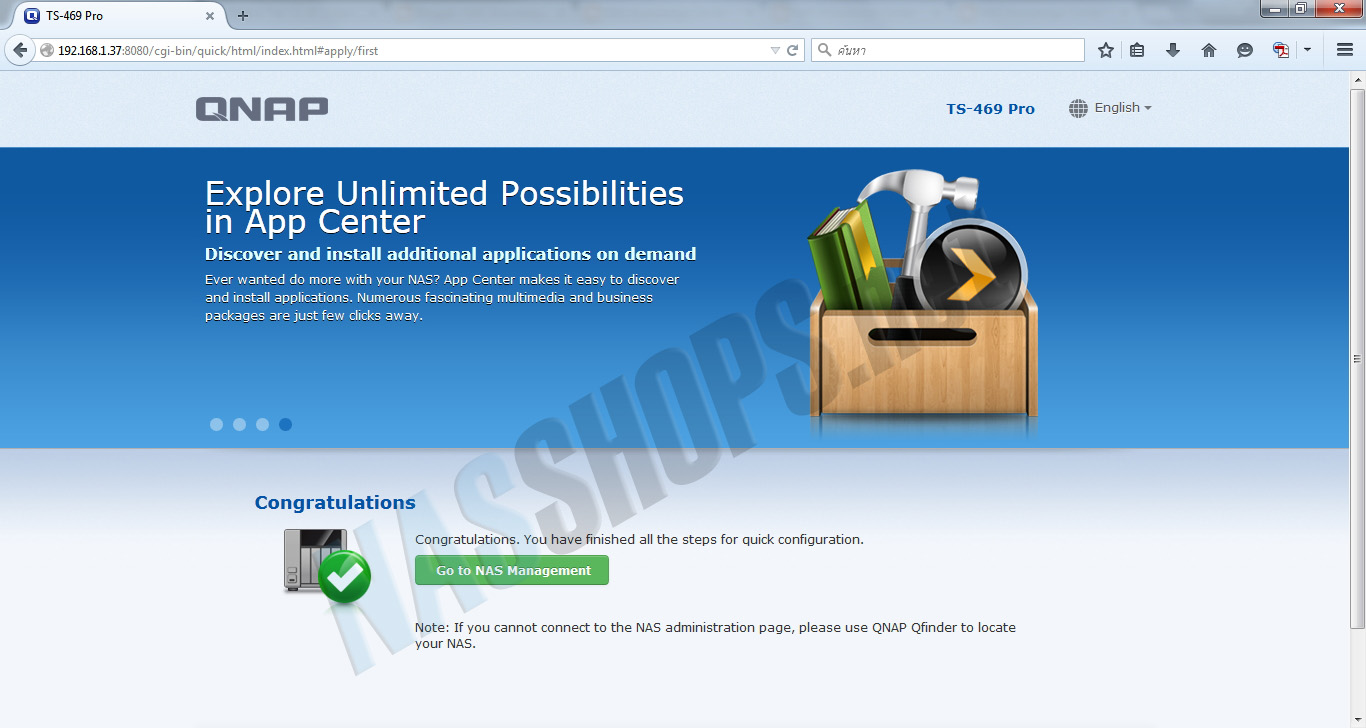
12. หน้า Login เพื่อเข้าไปส่วนของ NAS Management
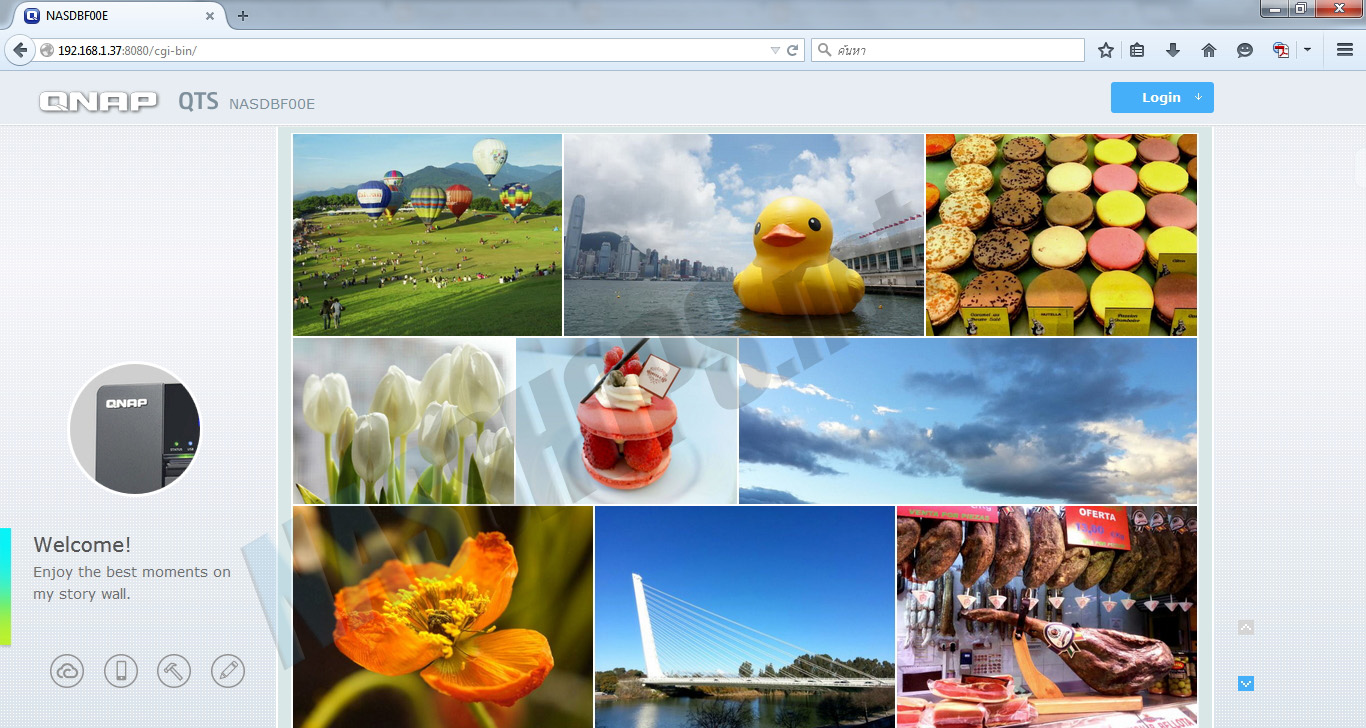
13. คลิกที่ Login หลังจากนั้นป้อน Username และ Password
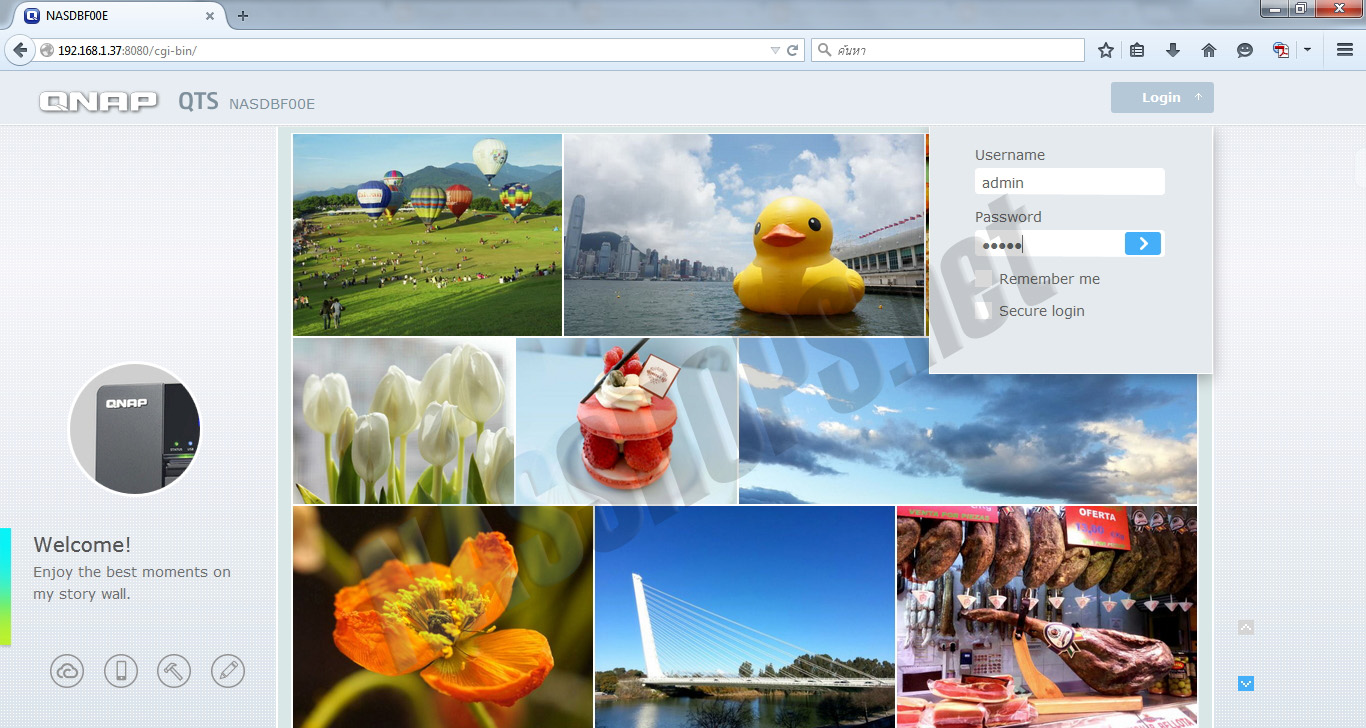
14. หลังจากที่ได้ทำการ Login เข้ามาแล้วจะพบกับ Quick Start และ QTS Beta Program ซึ่งจะมีรายละเอียด แจ้งว่า Firmware รุ่นนี้เป็น Pre-release versions อยู่
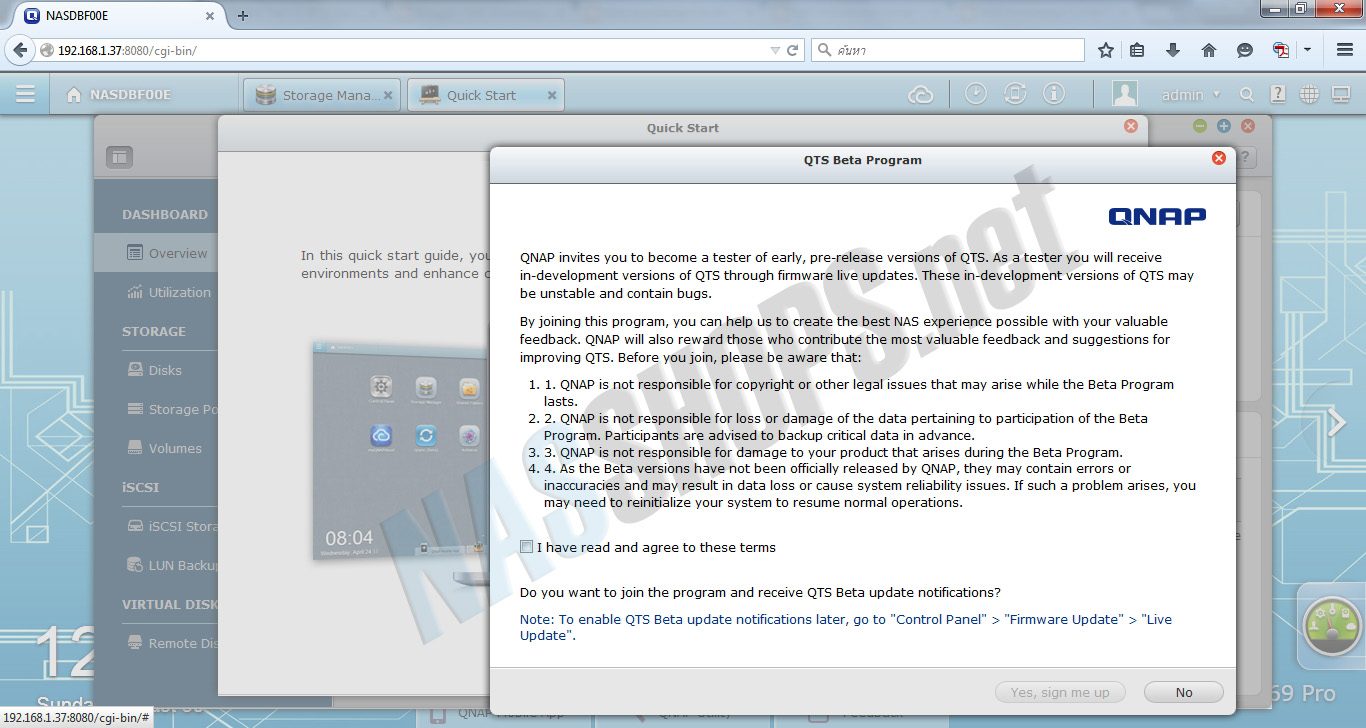
15. คลิก Check box เพื่อยอมรับเงื่อนไข และคลิกที่ Yes, Sign me up
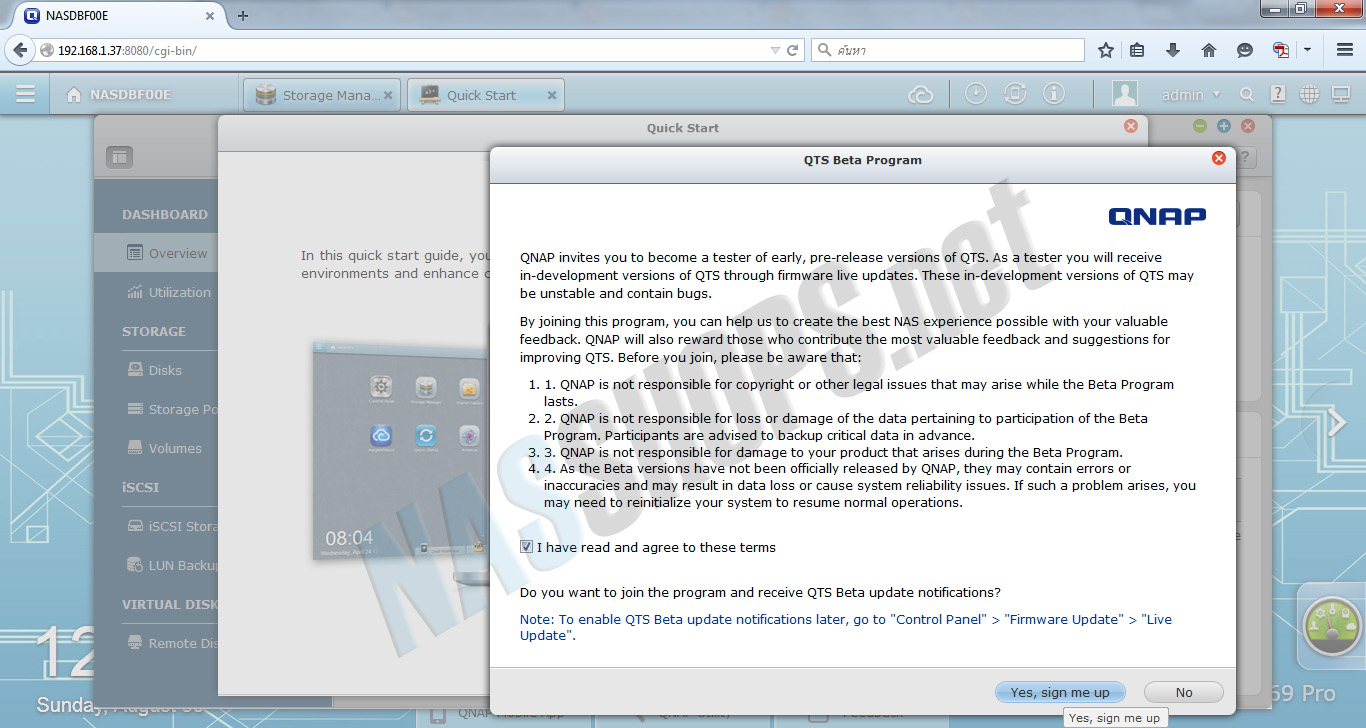
16. หากพบกับขั้นตอนการ Update Firmware คลิก Yes เพื่อทำการ Update Firmware
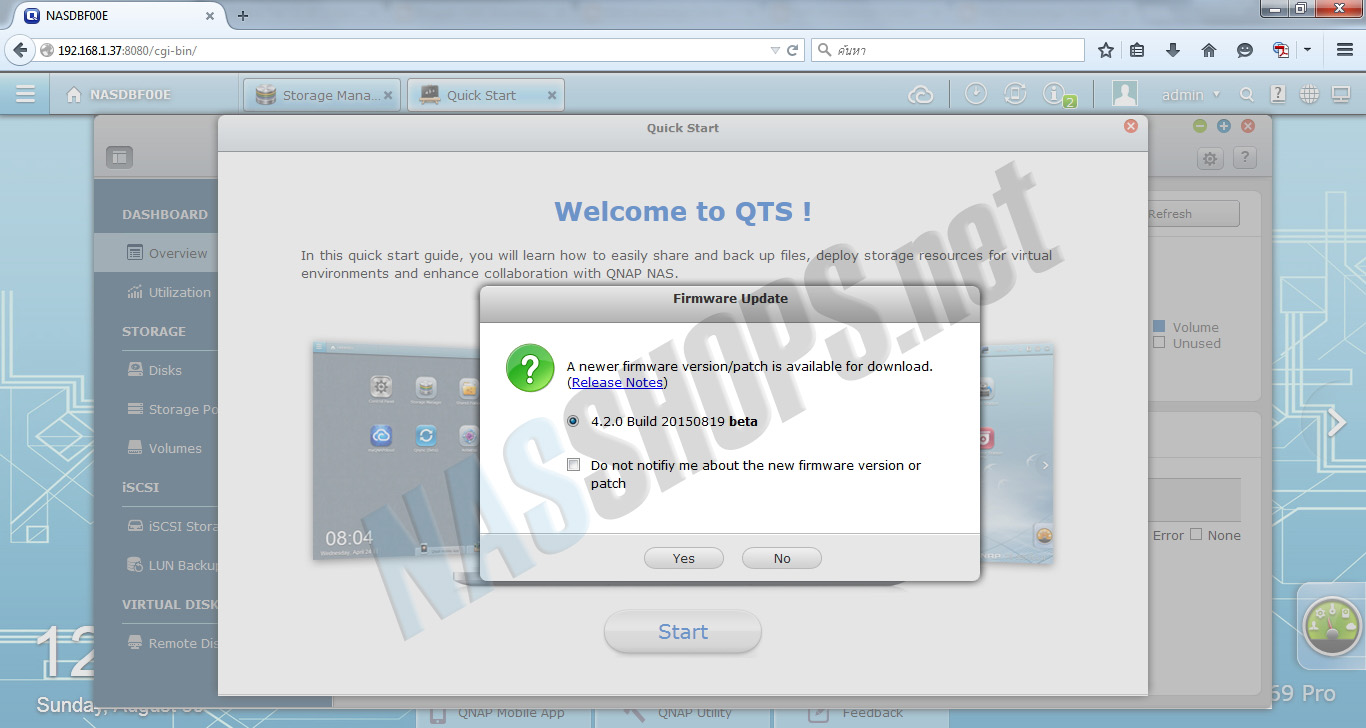
17. Update Firmware Wizard แจ้งส่วนที่เพิ่มเข้ามาใหม่ของ QTS 4.2 Beta คลิก Continue
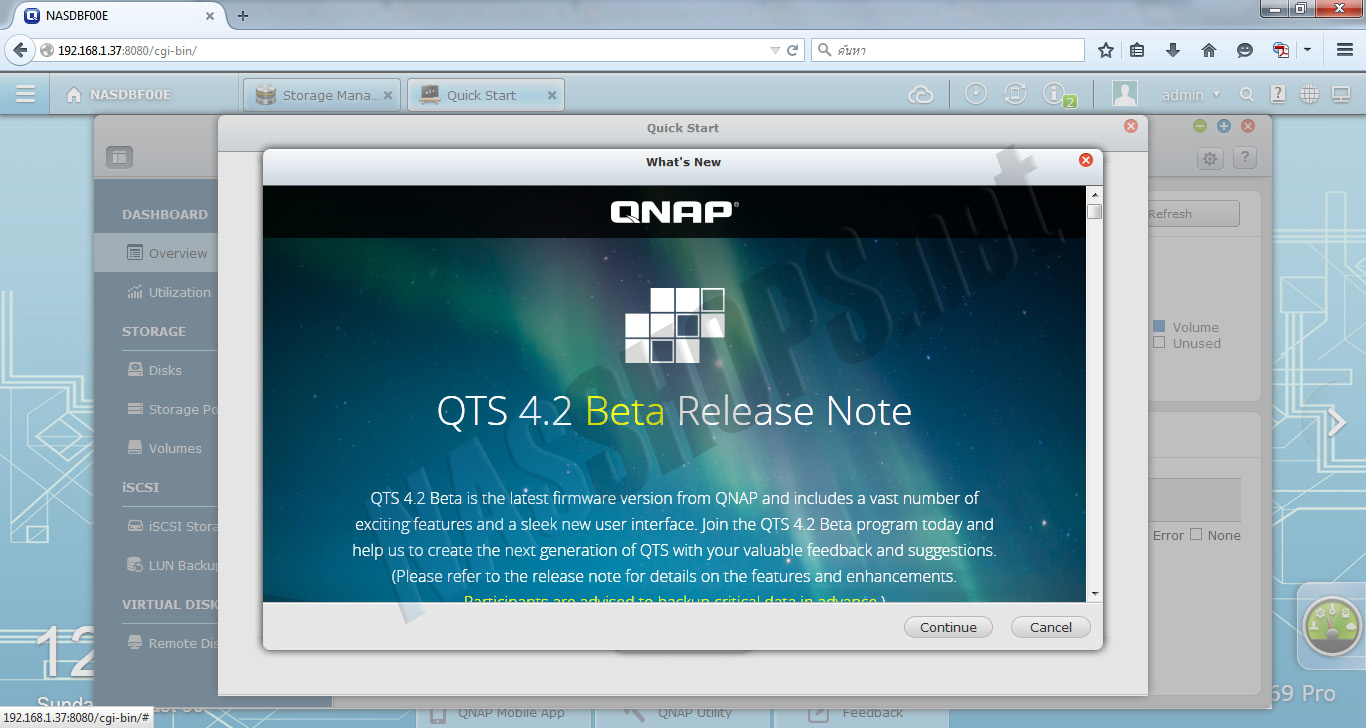
18. รอจนกระทั่งการ Download เสร็จสมบูรณ์
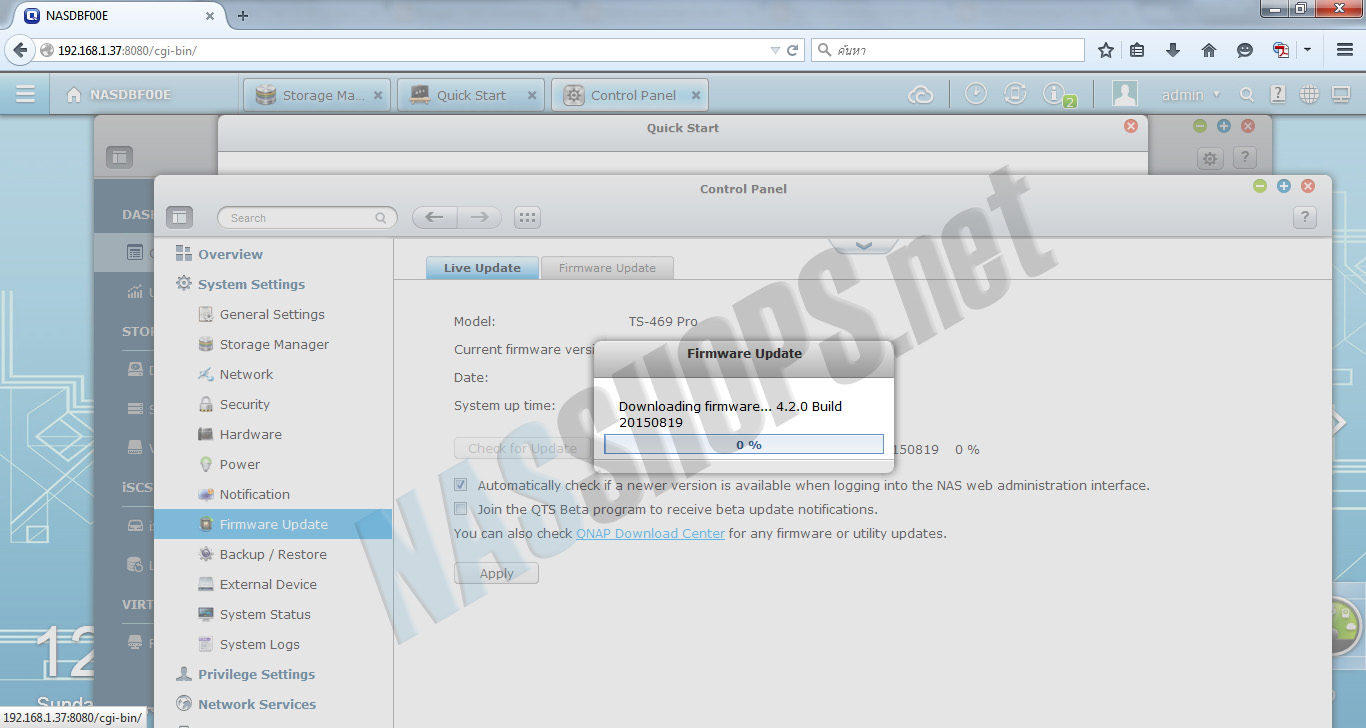
19. คลิก Yes เพื่อทำการ Restart ระบบใหม่
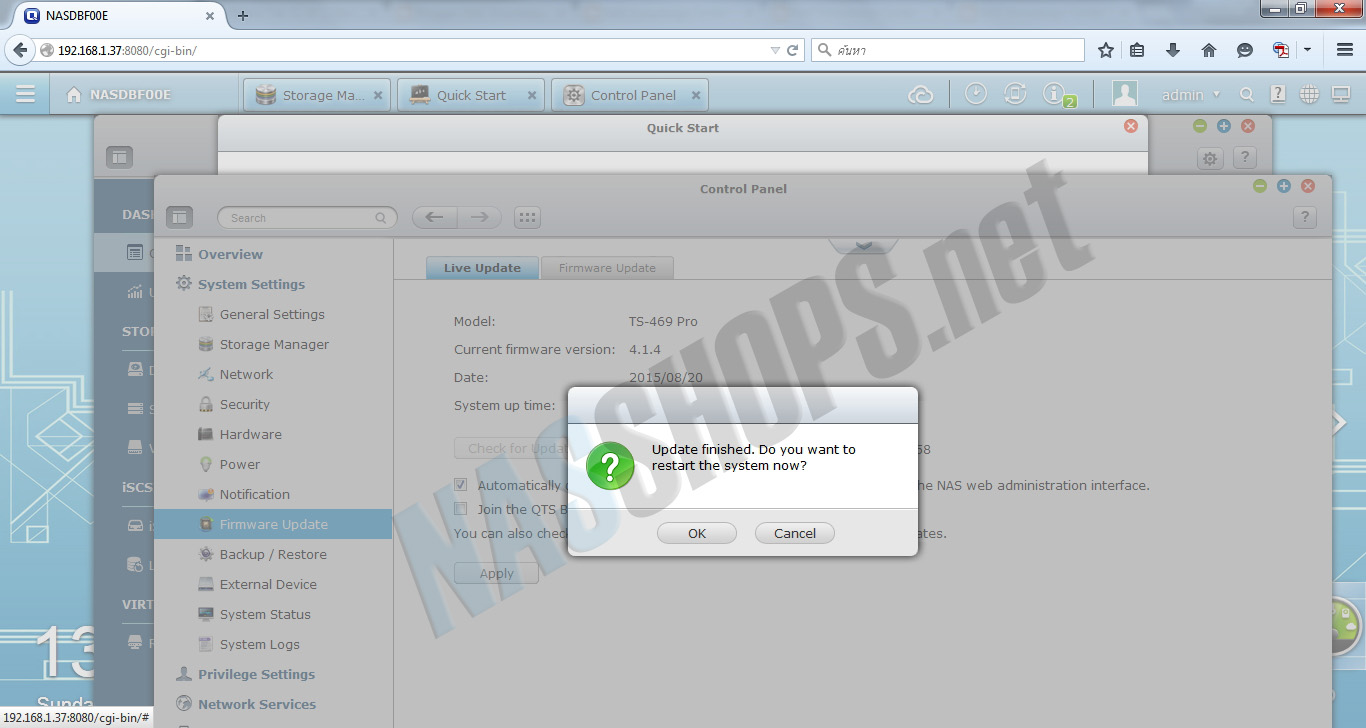
20. รอจนกระทั่งการ Restart ระบบเสร็จสมบูรณ์จะกลับเข้ามายังหน้า Login
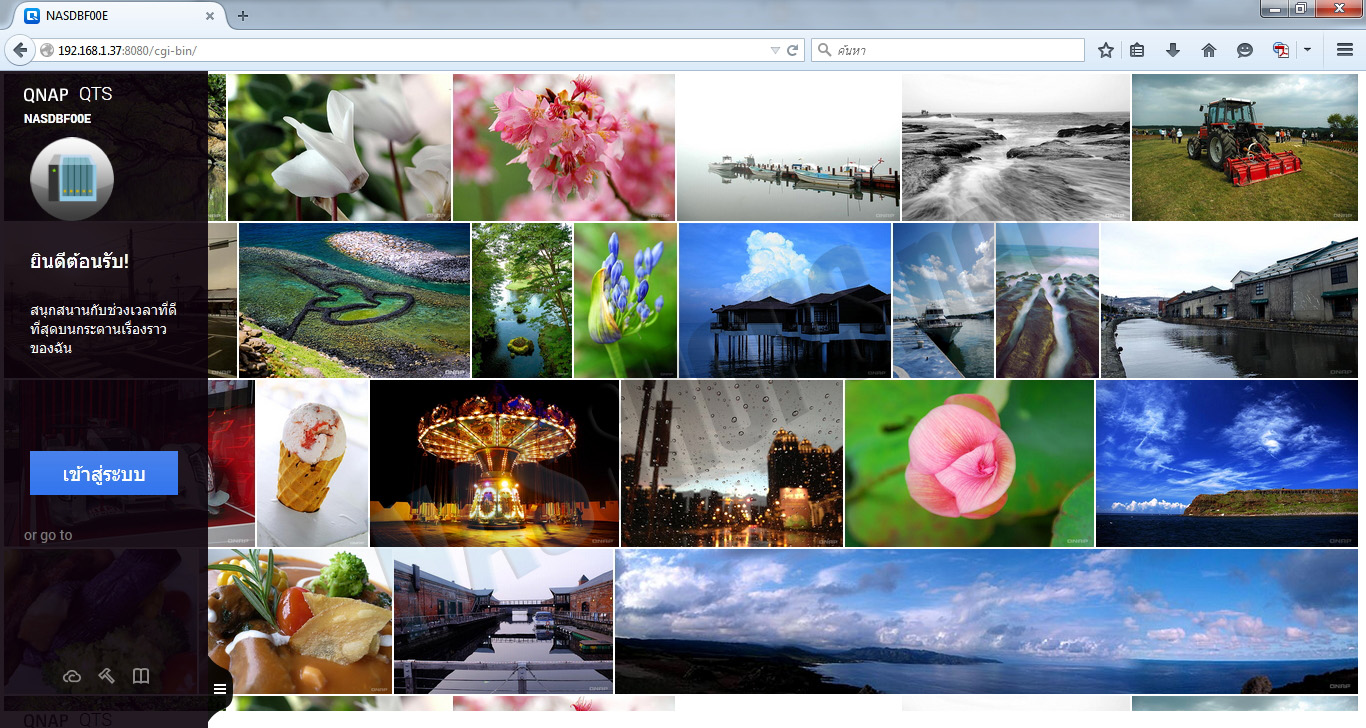
21. หน้า Login ของ QTS 4.2 Beta จะมีความสวยงามมากขึ้นและเป็นแบบ Transparent ป้อน Username และ Password เพื่อเข้าสู่ NAS Management
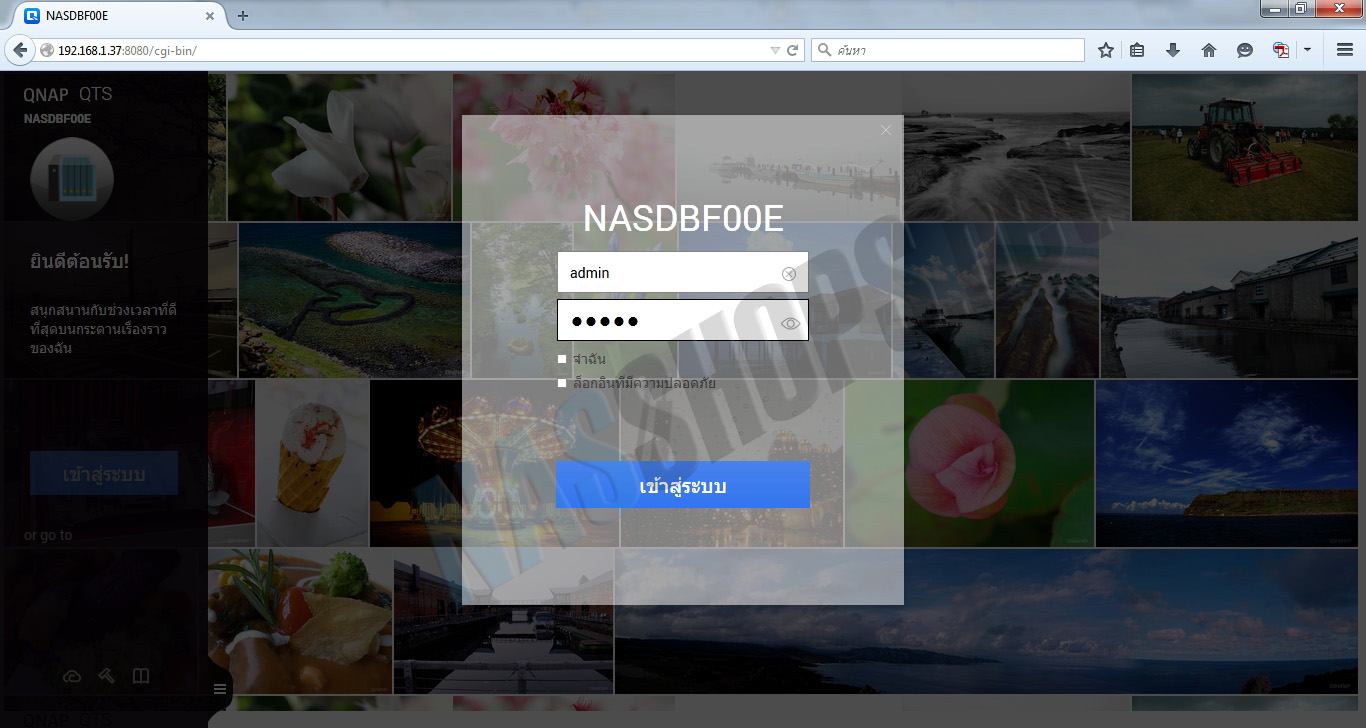
22. หลังจากที่ Login เข้ามาแล้วจะพบกับ Welcome Page หากต้องการเรียนรู้การใช้งานคลิกที่ Start หรือคลิก X เพื่อทำการปิดหน้าต่าง
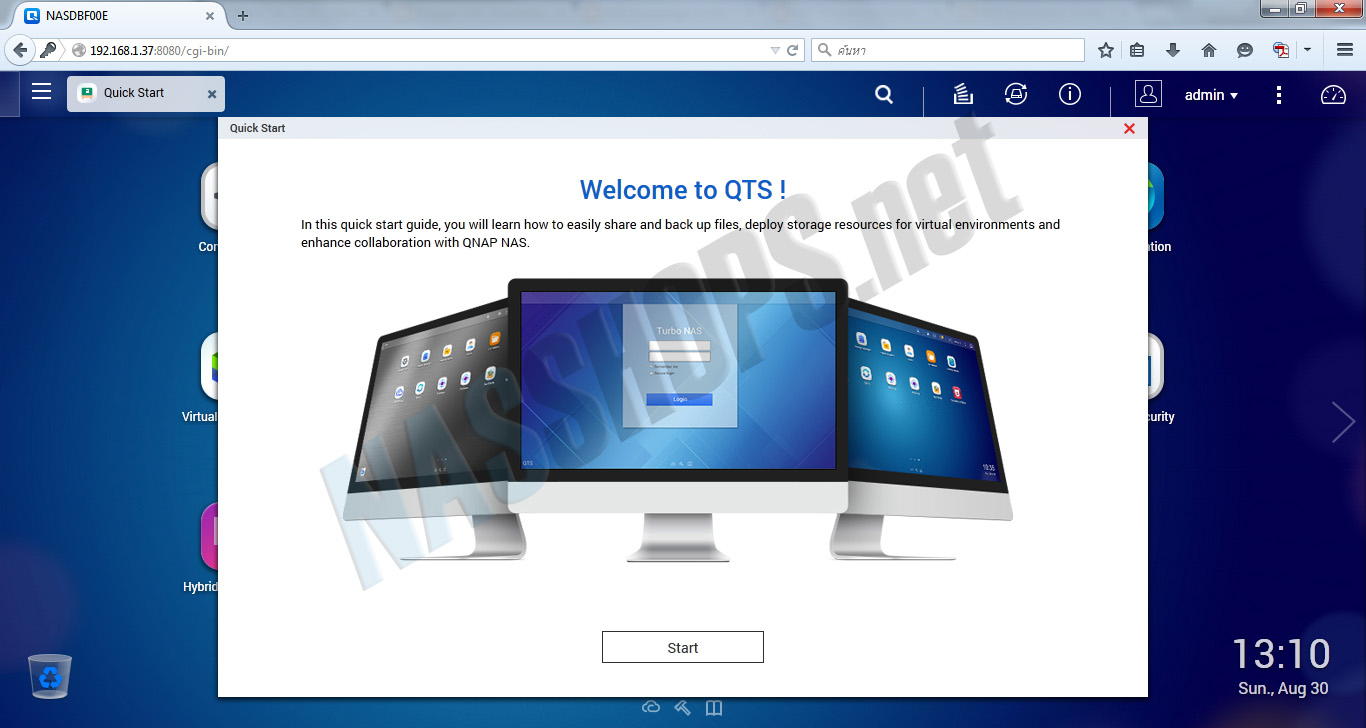
23. User Interface บน NAS Management ที่ได้หลังจากการ Setup Firmware เสร็จสมบูรณ์